

点唱机DIY教程
电子说
描述
第1步:总体设计

该盒子设计与某些历史型号相同,即大约85x155cm。
正面的四个区域是:
霓虹灯管(黄色)
扬声器网格(灰色和棕色)
点唱机界面(粉色和白色; Jukebox Jam)
半圆形插页(粉红色,黑色和白色带音符)
最初我打算放音箱
扬声器格栅后面
黑圈在半圆形插页中
但是我的扬声器太大而且我觉得想要挤压它们都在这些位置后面会影响声音的质量。最后,我决定扬声器格栅和半圆形插件只是装饰性的,扬声器将留在扬声器箱中,定位成面向自动点唱机的左右两侧。这也意味着如果需要,扬声器可以移动放置在房间的任何地方。
第2步:霓虹灯管

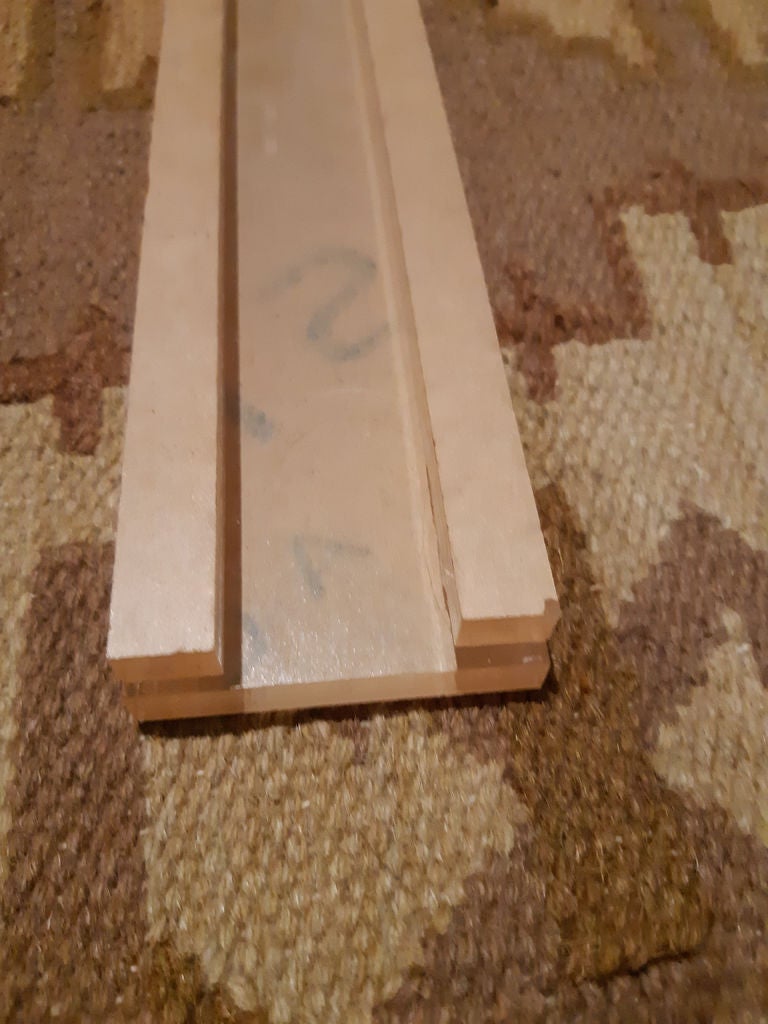
上面的CAD图显示了我如何切割用于制作前氖管的碎片。这取决于我的激光切割机的尺寸和材料的可用性。使用10mm丙烯酸我将DXF文件导出到SVG并使用CO2激光切割机切割碎片。然后使用丙烯酸水泥将它们粘在一起形成管,如上图所示。
在随机轨道或三角磨机上使用180粒度砂纸,在氖管外部打磨。然后将霜状喷漆涂在上面。
事后看来,最好是对管子进行喷砂处理或使用不透明的丙烯酸树脂。
第3步:半螺旋插入

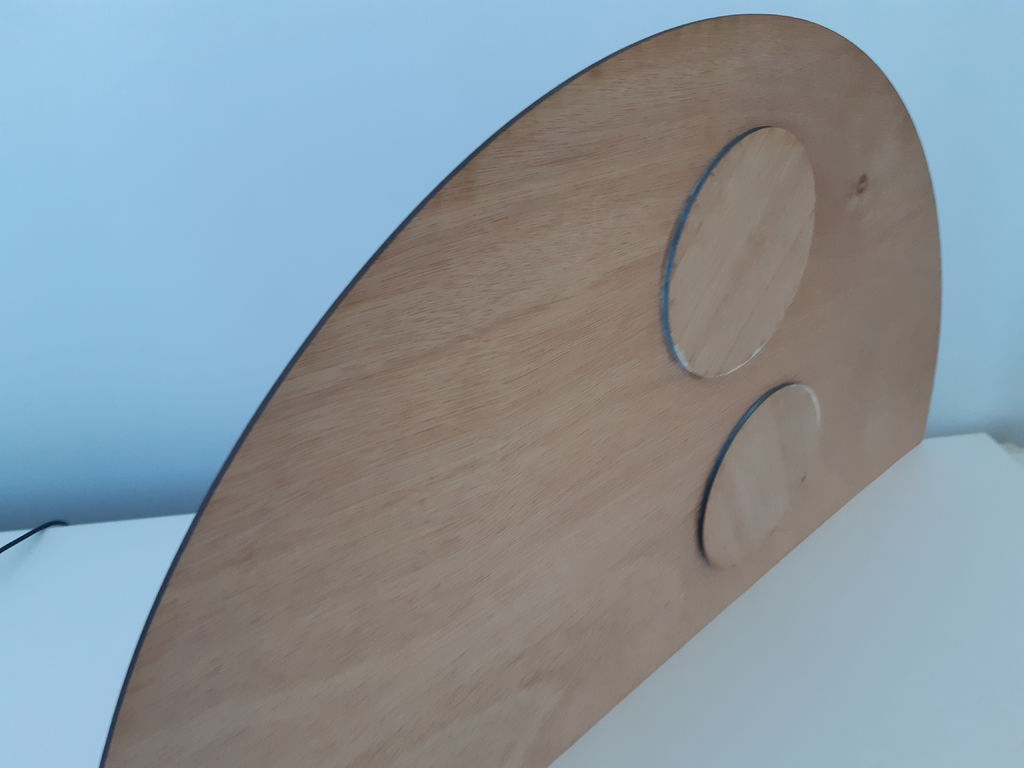
使用4mm胶合板切口“JukeBox-在CO2激光切割机上的Top-Insert.svg“,必要的蚀刻线(黑色),以便以后更容易绘画和排列。
半圆绘了粉红色
较大的磁盘涂成白色
较小的磁盘涂成黑色
较小的黑色磁盘粘在白色磁盘上然后将白色圆盘粘在粉红色半圆的背面,使黑色和白色透过(见上图)。
“JukeBox-Music.svg”用乙烯基切割器切出然后如上所述粘在粉红色的半圆上。
步骤4:切割扬声器格栅


使用Blender,将“Disc.blend”导出到STL文件。使用CNC机器,将光盘切割成20mm的MDF。调整STL文件的高度以适应MDF的厚度。
打开“Jukbox4.svg”并隐藏除“Grill”以外的所有层,用4mm胶合板切割烤架激光切割机。
使用木胶,我将光盘粘在烤架的圆盘部分上,试图将其划线,使其中一个星点位于12点位置。一旦胶水干了,我就用银/镀锌漆喷涂烤架。
步骤5:准备烤架材料




我制作了一个木制框架(比烤架大),将粗麻布拉紧在框架上并将其装订到位。涂胶(我用的是PVA木胶,但其他类型可能更好)。一旦干燥,你就会得到一块光滑但坚固的粗麻布纸。将木胶涂在烤架的下面,我将它粘在粗麻布上,使粗麻布的非胶合面显示出来;将重量施加到烤架上直到它全部干燥。
步骤6:按钮

使用乙烯基切割机I用黑色乙烯基切割“Buttons3.svg”。
然后决定需要哪些按钮以及它们要去的位置。
将所需的符号附加到相应的按钮上。
符号
上/下音量
下一首/上一曲目
暂停/播放
开机/关闭
更改灯光(此版本中未使用此符号)
步骤7:点唱机界面 - 第1部分

我使用的字体是百老汇(见附件)。如果使用“Jukebox-Faceplate-1b.svg”,则需要安装它。
隐藏“Jukebox-Faceplate-1b.svg”中的所有图层除外:
按钮
文字
屏幕剪切
形状
我激光切割4mm的最终形状胶合板。
隐藏所有图层,除了:
屏幕 - 可见
屏幕 - 封面
我激光切割4mm胶合板上的最终形状。这件作品我称之为屏幕封面。
请注意,上面的设计考虑了ODROID-VU7 Plus屏幕,如果您使用的是其他屏幕,则需要进行修改。
将屏幕固定到位,我将屏幕盖板放在面板上,使屏幕被正确覆盖,并在使用后正确显示。一旦这个位置被分类,我就会粘在一起并将它们组合在一起。一旦胶水干了,我注意到我没有100%正确的定位。这导致我需要对屏幕盖后面的一些面板进行凿/路由器,以便我可以更精确地重新调整屏幕。
然后将整个面板喷成粉红色。
我将“JukeBoxTextBacking.dxf”导出到SVG并将其切割成4mm胶合板。在喷涂后,我将它粘在面板的背面,使白色显示在文本中。
然后将木条粘在背面上,证明安装点可以拧紧安装板。
第8步:点唱机界面 - 第2部分



现在我在六个孔中安装了按钮,用螺栓固定它们。
将“Mounting Board.dxf”导出到SVG并用2mm丙烯酸切割安装板。使用黄铜支架,我组装了屏幕和Raspberry PI,如照片(一面是屏幕,另一面是Raspberry PI和其他电子设备)。
方形孔适用于90 HDMI带电缆变得太窄,因此需要做得更宽(图纸仍然需要更改以反映这一点)。
步骤9:实际框







除了使用4mm石棉石和支撑角块(15x25mm)完成的圆形部分外,其余部分使用10mm胶合板制作。外形尺寸约为85x155x50xm。 “Jukebox4.svg”给出了使用的精确前沿尺寸。
顶部是通过首先使用夹子来检查我们是否可以成功弯曲masonite板材而创建的。然后我们将其粘合并将其钉在顶部并缓慢地向下压。我们在两端放置盖条以将其粘住并将其固定。从照片中你会看到我们如何添加额外的弧线以证明我们可以粘合和装订的更宽的表面。
侧面部分被切掉以便容纳我购买的扬声器。在顶部安装了一个架子来固定放大器。最后,背部或多或少地打开以提供对放大器和其他零件的访问。
底座由两片10毫米胶合板制成;比下一个稍微大一点。
所有边缘都绕过。
我留下照片以提供其余的遗漏细节。
组装后,那个地段是喷涂蓝色的。在后方我应该喷涂内部黑色,因为这会使项目看起来更完整。这说没有人真正看到内部。
最后我将半圆形刀片和Jukebox面板拧到位并将烤架粘在适当的位置。
步骤10:安装和配置Volumio

将HDMI和USB从屏幕插入Raspberry PI并将其全部启动。
关注https://volumio.org/get-started/上的说明我在你的Raspberry PI上安装了Volumio。
在设置过程中,我为I2S选择了Hifiberry DAC Plus。
安装后,我再次浏览我的Volumio实例,转到设置,插件和安装了以下内容:
Spotify
YouTube for Volumio
TuneIn Radio
触摸显示
备份和恢复数据
GPIO按钮控制器
虽然我没有使用它,但miniDLNA插件看起来像另一个值得安装的插件。您还可以安装您可能需要的任何其他插件。我发现安装图形均衡器坏了导致我的声音无法正常工作。
安装完成后,我配置了每个插件,按如下方式设置GPIO:
启用播放/暂停: GPIO引脚13
使能Vol +:GPIO引脚16
使能Vol-:GPIO引脚23
启用上一个:GPIO引脚22
启用下一个:GPIO引脚27
启用关闭:GPIO引脚12
要使屏幕正常显示,我请使用volumio.local和editted boot/config .txt,添加/更改以下行
#Set输出到DVI,因此声音不会通过HDMI线传送
hdmi_drive = 1
#将HDMI组设置为2,不知道它实际上做了什么
hdmi_group = 2
#设置hdmi_mode为87,这似乎是自定义分辨率
hdmi_mode = 87
#Set屏幕参数
hdmi_cvt = 1024 600 60 3 0 0 0
要使Spotify播放列表正常工作,我需要遵循以下解决方法
要禁用我使用的屏幕保护程序
步骤11:连接LED


上传“Rainbow.ino” “到Arduino迷你。
将霓虹灯管定位在我想去的地方,我在外面追踪。然后我沿着条带的中间线连接LED条带。它并没有完全平放在圆形部分上,但这并不重要。
LED灯条有三个轨道,即+ 5V,数据,接地(红色,绿色,白色;在我的情况下)。为了保持LED均匀照明,电源连接到半圆拱顶部的轨道。这就要求我在正好在LED灯条运行的上方和下方的两个小孔上钻两个小孔,我焊接连接到电源的电源线。
因为LED只能工作在一个方向是导入连接数据引脚的条带的哪一侧。如果你以错误的方式得到它将无法正常工作。在正确的一端,钻一个小孔,使您可以将导线焊接到数据轨道。此引线将连接到arduino上的引脚12。
步骤12:最终连接



电源供应用于驱动LED,Raspberry Pi(引脚1(5V)和6(接地))和Arduino(Vin和接地)。在电源端子上放置丙烯酸覆盖物,以防止用户意外接触它们。
按照本指南连接按钮,即一个引脚连接到相关GPIO引脚(前面讨论过),另一个连接到地。按钮上的LED直接并联连接到电源。
将松散的电缆钉在适当的位置或使用防喷枪粘在一起。
放大器连接到PIFI Digi DAC + HIFI DAC音频声卡模块和连接到放大器的扬声器。
最后安装了一个电源条,用于为整个电路板供电,即放大器,70W,5V,14A电源我可能会在将来安装的设备和任何其他配件。
第13步:我会做什么不同?
我购买的屏幕来了由Volumio社区推荐我下次可能会使用Raspberry PI屏幕,因为触摸选项应该开箱即用。
如前所述,对于霓虹灯管,我会尝试喷砂
我还会添加一个按钮来控制LED照明以修饰它以保持干净。或者不透明丙烯酸。
然后将其连接到一个控制器,将灯光与正在播放的音乐同步。
我最大的改变是我如何安装电子设备。我会在放大器架子下方创建一个浅槽,可以滑出并保持所有电子设备和电源。除了使所有东西更整洁外,它还可以使物品更加坚固和安全。然后,整齐捆绑的电缆轨道将从绘图运行到屏幕和按钮。
- 相关推荐
- 热点推荐
- 扬声器
-
labview点唱机设计,大神们会做吗?2015-01-06 3968
-
labview自助点唱机问题2015-01-10 3053
-
嵌入式安卓多屏异显在卡拉OK点唱机中的运用2016-10-06 4002
-
求一种基于ARM架构的嵌入式点唱机方案2021-05-10 1543
-
嵌入式多屏异显在卡拉OK点唱机中的运用2014-01-06 1283
-
利用C程序实现音乐点唱功能及几种案例分享2017-09-06 998
-
如何用旧收音机制作音频点唱机2019-08-26 3754
-
基于Raspberry 3 B +的自动点唱机的制作教程2019-11-04 2457
-
树莓派自动点唱机的制作教程2019-11-20 3915
-
广和通智能模组赋能迷你点唱机无线联网2021-03-11 777
-
arduino点唱机开源设计2022-11-25 588
-
我的摇滚乐队的Arduino点唱机2022-12-13 573
-
现代点唱机开源分享2023-06-27 702
全部0条评论

快来发表一下你的评论吧 !

